SDカードのNEFファイルが消えた時の復元方法|写真を簡単に取り戻すコツ
- ホーム
- サポート
- データ復元・復旧・復活
- SDカードのNEFファイルが消えた時の復元方法|写真を簡単に取り戻すコツ
| 時代 / カメラ範囲 | ビット深度 | 圧縮オプション | メタデータの特性 | 互換性ノート |
|---|---|---|---|---|
初期NEF (~2004、 D1/D100シリーズ) | 12‑bit | 非圧縮 | 基本EXIF、最小ニコンMakerNoteフィールド | 一部の古いアプリのみサポート;Nikon Captureが必要かTIFF/DNG変換 |
中世代NEF (2005–2007、 D2X/D200/D80など) | 12‑bit | 非圧縮 / ロスレス圧縮 | ピクチャーコントロールプロファイル、レンズデータ追加 | Adobe Camera Raw 3.x以降でサポート;一部モデルはプラグイン更新必要 |
高ビット深度NEF (2008–2011、 D3/D700/D300/D90など) | 12‑bitまたは14‑bit選択可能 | 非圧縮 / ロスレス圧縮 | より豊富なMakerNoteデータ、Active D‑Lighting情報 | 古いソフトウェアは14‑bitファイルを読み込めないかも |
ロッシー圧縮NEF (2012–2016、 D4/D800/D750など) | 12‑bit / 14‑bit | 非圧縮 / ロスレス圧縮 / ロッシー圧縮 | ビデオメタデータ追加、より多くのレンズ補正データ | ロッシーNEFは新しいデコーダー必要 (ACR 7.x+) |
Z‑シリーズNEF (2018–現在、 Z6/Z7/Z9など) | 12‑bit / 14‑bit | 非圧縮 / ロスレス圧縮 / 高効率 (HE/HE*) | 位相検出ポイントマップ、電子シャッター状態、HE*圧縮を含む | HE/HE*はNikon NX StudioまたはACR 14.x+でデコード必要 |
特殊ケースNEF (一部Coolpixモデル) | 10‑bit / 12‑bit | 非圧縮 | 一部モデルはリトルエンディアンストレージ使用 | 互換性悪い;NikonソフトウェアかDNG変換必要 |

操作簡単 ウィザード形式で初心者も自力で復元可能。
100%安全 読み取り専用モードでデバイスをスキャンし、データをお見つけ出すだけで、データへの修正等の操作は一切ありません。
500以上種類のデータ復元対応 音楽、動画、地図、ワード、ドキュメント、PDF、メール、写真等よく利用されるファイルを復元可能。
プレビュー機能付き スキャン中もプレビュー可能、目標データが出たら、スキャンを中止でき、高速に復元可能。
多OS支持Windows 11, 10,8.1,8,7,Vista,XP,2000及びMac OS X10.6,10.7,10.8
操作簡単 ウィザード形式で初心者も自力で復元可能。
100%安全 読み取り専用モード復元、データへの修正等の操作...
500以上種類のデータ復元対応 音楽、動画、メール、写真等復...
無料体験無料体験無料体験 122653名のユーザー様に体験をしていただきました!データはまだそこに
ファイルが削除された方法が重要
カードの状態が復元に影響(バックアップは必須)
| 状況 | 意味 | おすすめアクション |
|---|---|---|
新しいデータ書き込みなしでNEFファイルを削除、またはクイックフォーマット実行 | オリジナルデータは無傷で復元可能。 | ファイルを取り戻す良いチャンス。カードに新しく何も書く前に復元ステップを。 |
SDカードに軽微な問題 | カードはまだ読み込めるが不安定かも。 | すぐにフルバックアップを作成し、復元を進める。 |
カードの物理的損傷 | ひび割れ、曲がったピン、焼けた接触部などのハードウェア問題。 | カード使用を止め、プロのデータ復元サービスに連絡。 |
完全フォーマット実行 | カードのデータが上書きされ、復元は極めて不可能。 | 損失を受け入れ、新しいショットをキャプチャに集中。 |
Renee Undeleterとは?
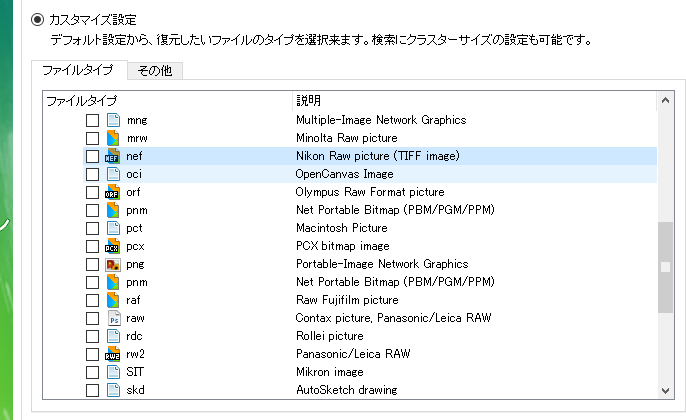

操作簡単 ウィザード形式で初心者も自力で復元可能。
100%安全 読み取り専用モードでデバイスをスキャンし、データをお見つけ出すだけで、データへの修正等の操作は一切ありません。
500以上種類のデータ復元対応 音楽、動画、地図、ワード、ドキュメント、PDF、メール、写真等よく利用されるファイルを復元可能。
プレビュー機能付き スキャン中もプレビュー可能、目標データが出たら、スキャンを中止でき、高速に復元可能。
多OS支持Windows 11, 10,8.1,8,7,Vista,XP,2000及びMac OS X10.6,10.7,10.8
操作簡単 ウィザード形式で初心者も自力で復元可能。
100%安全 読み取り専用モード復元、データへの修正等の操作...
500以上種類のデータ復元対応 音楽、動画、メール、写真等復...
無料体験無料体験無料体験 122653名のユーザー様に体験をしていただきました!Renee UndeleterでSDカードからNEFファイルを復元する方法?


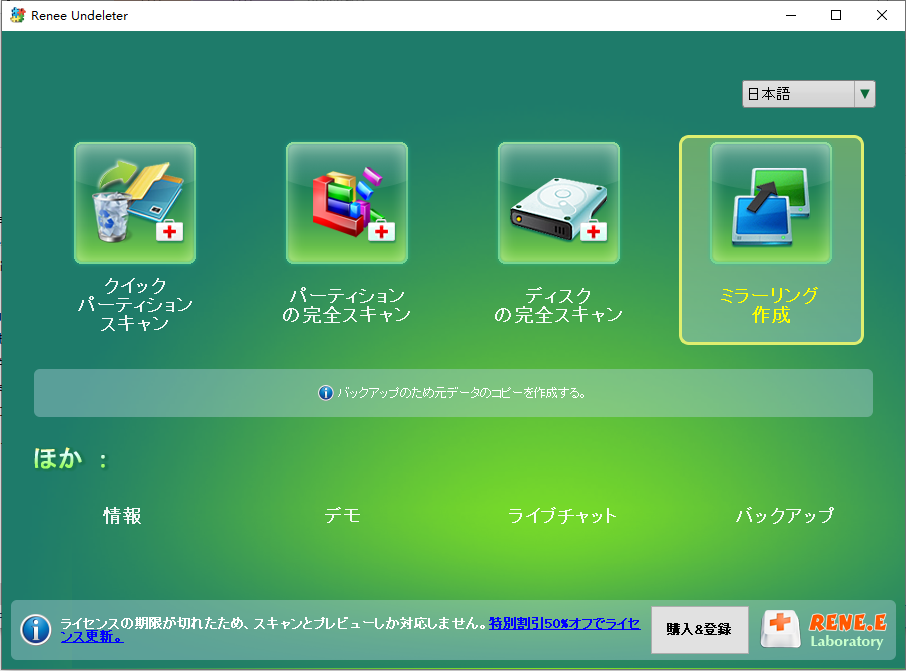
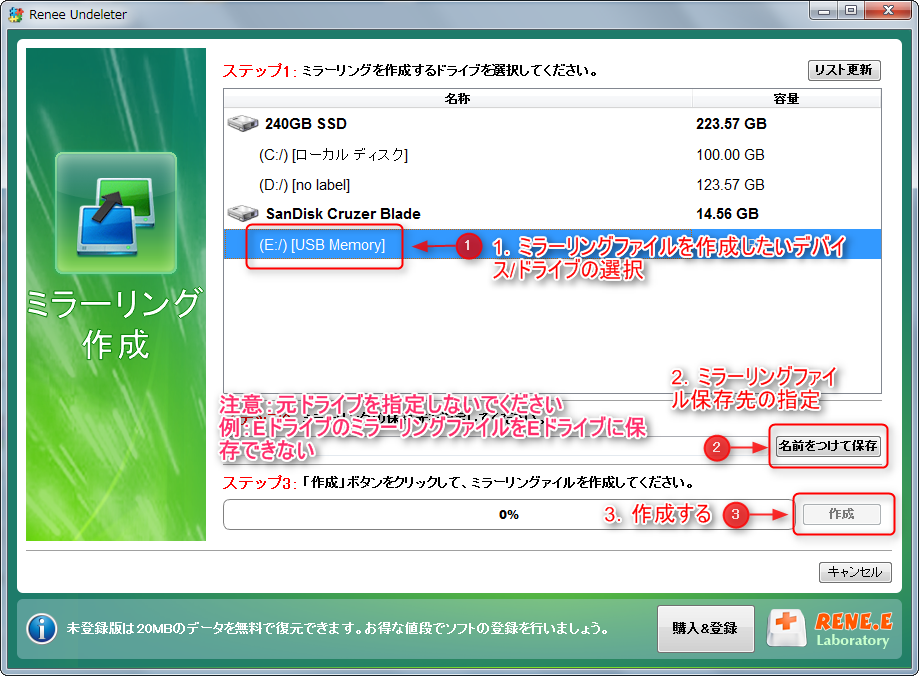
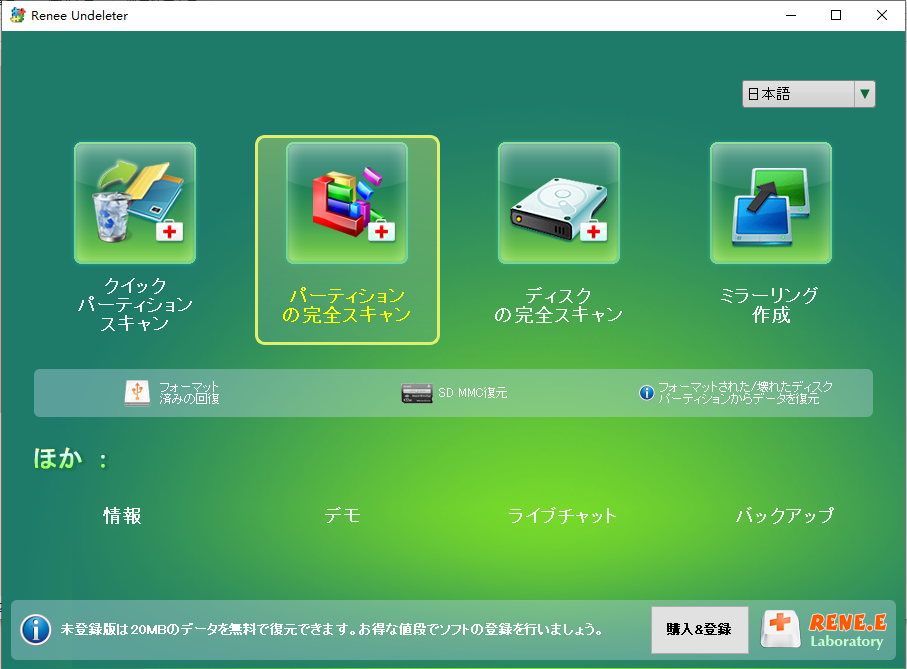
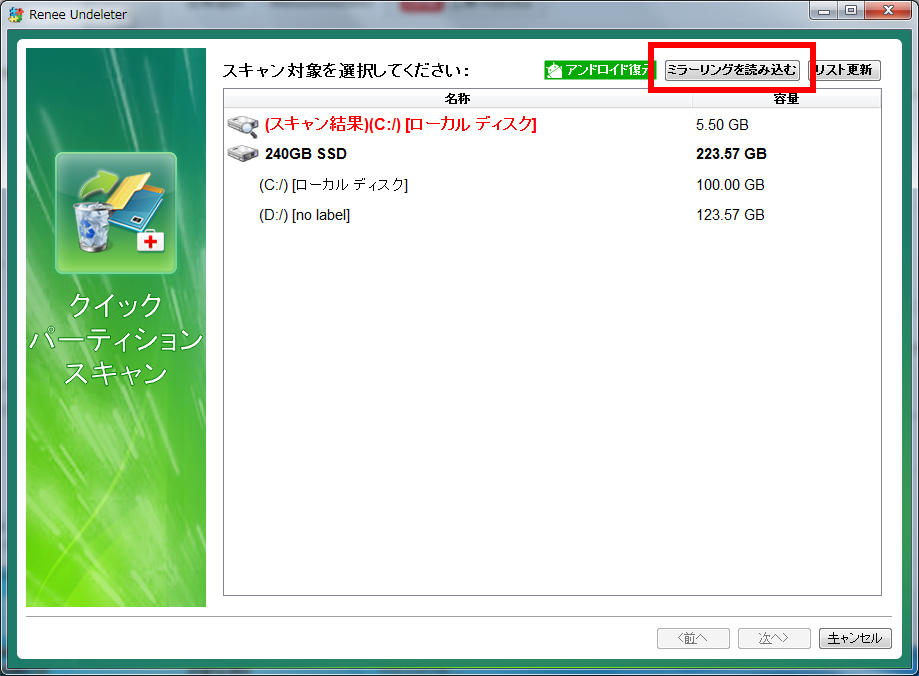



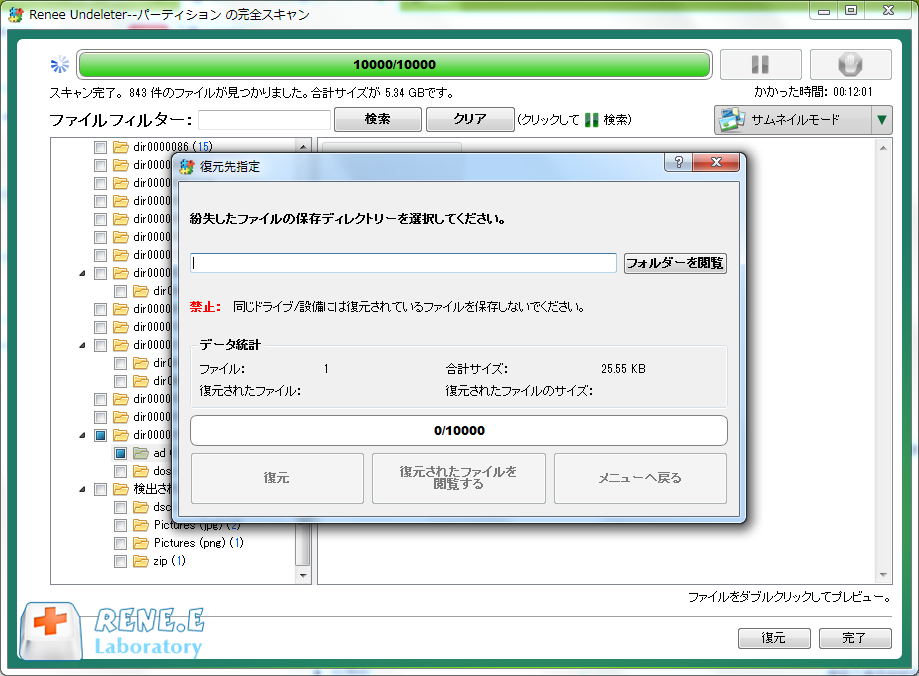

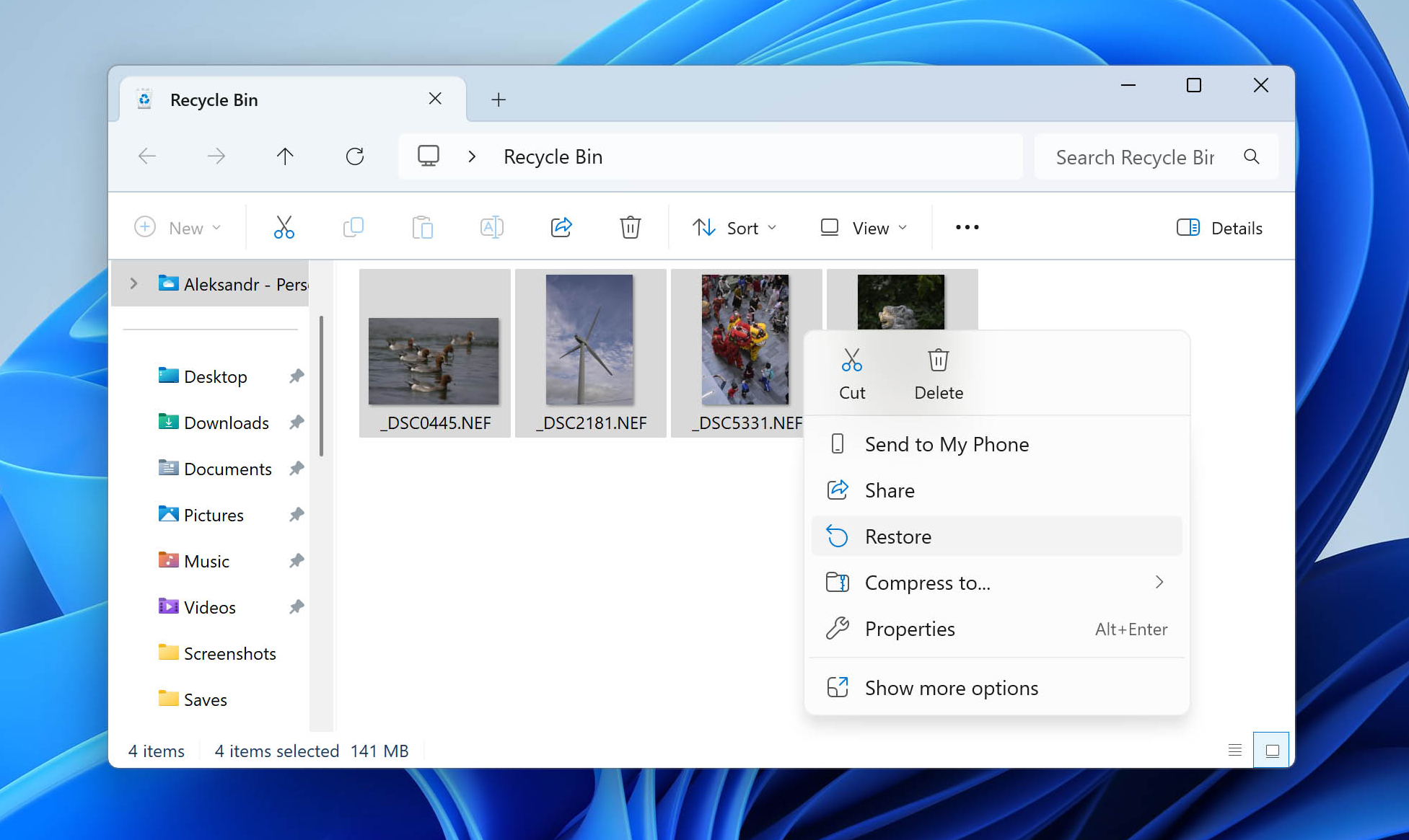
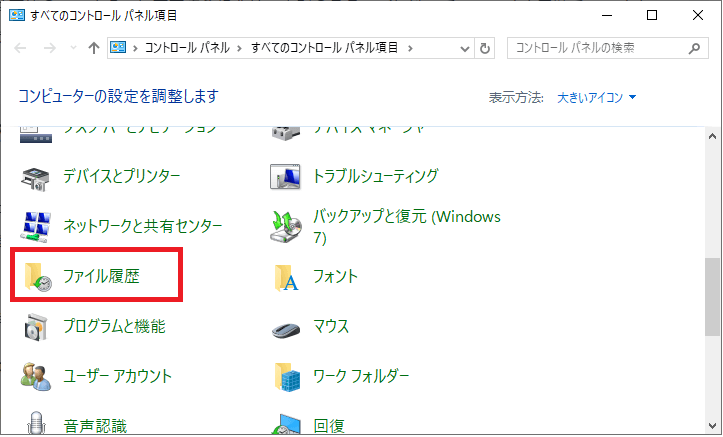
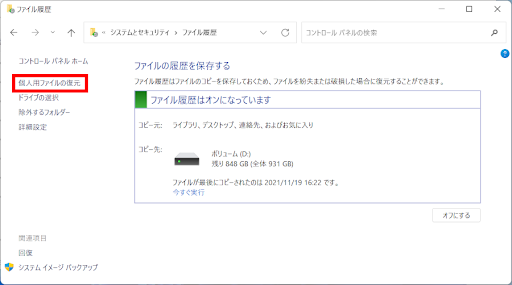
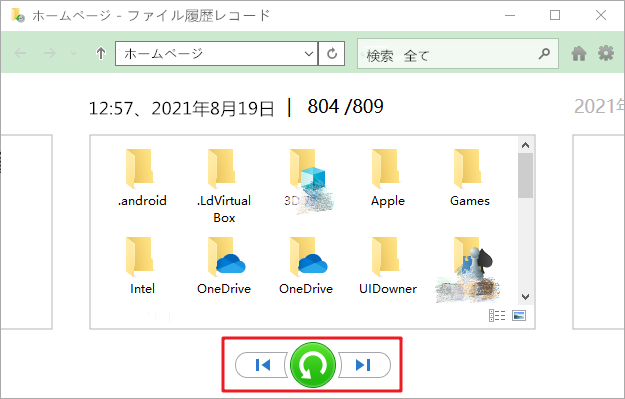

操作簡単 ウィザード形式で初心者も自力で復元可能。
100%安全 読み取り専用モードでデバイスをスキャンし、データをお見つけ出すだけで、データへの修正等の操作は一切ありません。
500以上種類のデータ復元対応 音楽、動画、地図、ワード、ドキュメント、PDF、メール、写真等よく利用されるファイルを復元可能。
プレビュー機能付き スキャン中もプレビュー可能、目標データが出たら、スキャンを中止でき、高速に復元可能。
多OS支持Windows 11, 10,8.1,8,7,Vista,XP,2000及びMac OS X10.6,10.7,10.8
操作簡単 ウィザード形式で初心者も自力で復元可能。
100%安全 読み取り専用モード復元、データへの修正等の操作...
500以上種類のデータ復元対応 音楽、動画、メール、写真等復...
無料体験無料体験無料体験 122653名のユーザー様に体験をしていただきました!
1. 問題の種類を特定
2. 異なるソフトウェアを試す
3. NEF修復ツールを使う
| 方法 | 主な特徴 | pros | Cons | 最適 |
|---|---|---|---|---|
ExifToolの fix_corrupted_nef ユーティリティを使う | 特定のニコンソフトウェア(例:古いTransfer/ViewNX)によるNEF破損を修復;12‑/14‑bit深度選択サポート。 | 無料;非破壊(修正コピー作成);特定モデル(例:D800、 D850)向け。 | 手動ビット深度選択必要;カード/ディスクエラー用ではない;Windows/Mac/Linuxのみ。 | ソフトウェア誘発破損;他の損傷タイプ用ではない。 |
NEFを他の形式に変換 (例:DNG、 JPG) | オンラインコンバーターやソフトウェアを使って損傷ファイルを他の形式で開く。 | 無料オンラインtool;シンプルプロセス。 | RAWデータを失うかも;ファイルが部分的に読み込める必要。 | 軽い破損で閲覧が修復より重要;完全に読み込めないファイル用ではない。 |
他の画像ビューアーで開くかコーデックパックをインストール | Nikon ViewNX、 Photoshopなど試す、またはMicrosoft Camera Codec Packをインストールしてプレビューサポート。 | 無料または内蔵;互換性向上。 | 損傷を修復せず、開く問題のみ解決;特定ソフトウェア限定。 | ファイル開けない互換性問題;構造的破損用ではない。 |
画像エディターでノイズを低減 (例:Photoshop、 Lightroom) | ノイズ、ぼかし、ピクセル化を手動調整。 | 視覚的強化;既存ツール使用。 | 構造的エラー修正不可;軽い視覚問題のみ。 | 軽いノイズ損傷;ファイルシステムエラー用ではない。 |
4. 埋め込みJPEGプレビューを抽出
exiftool -b -PreviewImage damaged.nef > preview.jpg
5. カードやドライブが故障している場合
- さらなる損傷を避けるためすぐに使用を止める。
- 物理的な損傷(ひび割れ、焼けた接触部)がある場合、DIY修正を試みない―プロの復元ラボに送る。

操作簡単 ウィザード形式で初心者も自力で復元可能。
100%安全 読み取り専用モードでデバイスをスキャンし、データをお見つけ出すだけで、データへの修正等の操作は一切ありません。
500以上種類のデータ復元対応 音楽、動画、地図、ワード、ドキュメント、PDF、メール、写真等よく利用されるファイルを復元可能。
プレビュー機能付き スキャン中もプレビュー可能、目標データが出たら、スキャンを中止でき、高速に復元可能。
多OS支持Windows 11, 10,8.1,8,7,Vista,XP,2000及びMac OS X10.6,10.7,10.8
操作簡単 ウィザード形式で初心者も自力で復元可能。
100%安全 読み取り専用モード復元、データへの修正等の操作...
500以上種類のデータ復元対応 音楽、動画、メール、写真等復...
無料体験無料体験無料体験 122653名のユーザー様に体験をしていただきました!関連記事 :
SDカードを誤ってフォーマットした時の復元方法|失われたデータを安全に取り戻す手順
2025-08-19
Yuki : SDカードを誤ってフォーマットしてしまい、家族旅行の大切な写真、重要な仕事の文書、またはドローンの冒険動画を失った場合、慌てず落...
2024-09-07
Ayu : このガイドは、プロの写真家が使用する高速読書と書き込み速度を持つCFastカードからのデータ復旧に関する重要な情報を提供します。...
2024-06-03
Ayu : リカバリーモード、iCloud、サードパーティのソフトウェアを使用してiPhone XRをパスコードなしでリセットする方法や、デ...








ユーザーコメント
コメントを残す